Jailbreak iOS ved hjælp af Palera1n til Windows
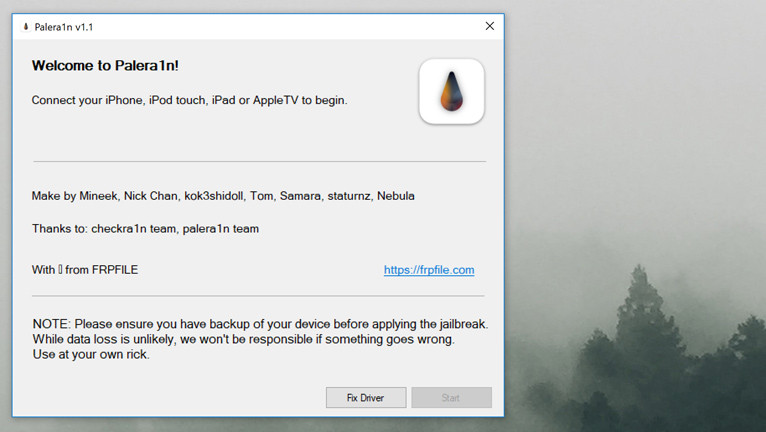
Endelig er Palera1n nu blevet suppleret af en usædvanlig brugervenlig, uofficiel Windows-version, udviklet af FRPFILE. Denne variant guider dig ikke kun problemfrit gennem hele jailbreaking-proceduren for din enhed, men håndterer også installationen af alle vigtige komponenter, der kræves til tweak injection og Sileo-pakkehåndteringen. Palera1n Windows understøtter checkm8-enheder på iOS 15 og iOS 16.
Download Palera1n til Windows
Hvad er Palera1n Windows?
Palera1n til Windows er en uofficiel udgivelse af et populært jailbreak-værktøj til iOS 15 til iOS 16, specielt designet til kompatibilitet med Windows. Med denne løsning kan du nu jailbreake din checkm8-enhed ved hjælp af en dedikeret Windows-app, hvilket eliminerer behovet for at bruge macOS, installere Linux eller bruge en USB-dongle sammen med Palen1x. Det er lige så nemt at betjene Palera1n til Windows som at udføre checkra1n-jailbreakprocessen.
Da Palera1n blev afsløret, markerede det en vigtig milepæl som det første værktøj, der leverede jailbreak-funktioner til iOS 15, iOS 16 og iOS 17, og udfyldte dermed tomrummet efter udviklingsteamets afskaffelse af checkra1n. Siden da er Palera1n blevet den foretrukne løsning til installation af tweaks og apps på A9-A11-enheder. Derudover fungerer det som rygraden for adskillige fremtrædende iCloud-aktiveringsbypass-værktøjer designet til brug med iOS 15 og iOS 16.
Palera1n til Windows tilbyder alt til at jailbreake en kompatibel iPhone eller iPad fra en Windows-pc. Som i det originale projekt kræves det, at du forbinder din iDevice til pc'en med et USB-kabel i DFU-tilstand for at udføre checkm8-exploitet og starte PongoOS fra checkra1n.
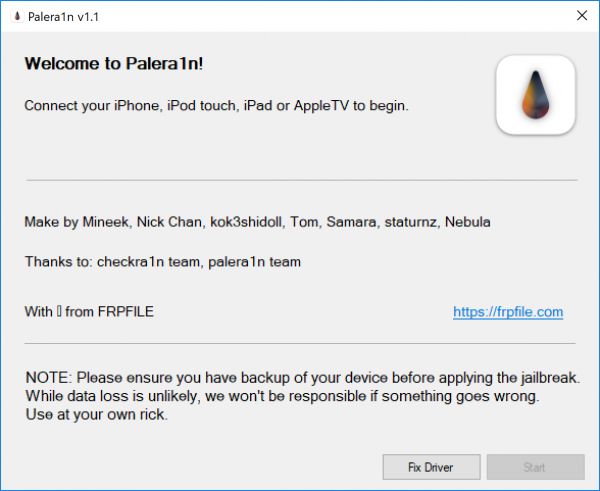
For A11-enheder, der kører iOS 16, skal en yderligere forudsætning tages i betragtning. Hvis du tidligere har oprettet en adgangskode på din enhed, er det vigtigt at slette alt indhold og alle indstillinger, før du starter jailbreaket. Dette vigtige trin garanterer en problemfri og problemfri jailbreak-oplevelse for iPhone 8, iPhone 8 Plus og iPhone X.
Palera1n til Windows
Palera1n til Windows er ikke designet som et værktøj til at omgå iCloud, omgå adgangskode eller aktivere Hello Screen. Ikke desto mindre fungerer det som et vigtigt værktøj til at jailbreake din enhed, som derefter kan parres med tredjepartssoftware til aktivering, hvis det er nødvendigt.
Derudover er det vigtigt at huske på, at du for A11-enheder midlertidigt skal deaktivere din adgangskode. Derudover vil specifikke Secure Enclave Processor (SEP)-funktioner såsom Face ID/Touch ID og Apple Pay forblive utilgængelige, indtil du gendanner din enhed til dens oprindelige iOS-konfiguration efter at have gennemført Palera1n Windows-jailbreaket af FRPFILE. Det er vigtigt at forstå, at jailbreak-processen direkte påvirker disse SEP-funktioner.
Palera1n Windows bruger checkm8-angrebet, som begrænser dets kompatibilitet til enheder i størrelsen A8-A11. Det betyder, at du kan bruge dette værktøj med en række modeller, herunder iPhone 5S, iPhone 6, iPhone 6S, iPhone SE, iPhone 7, iPhone 8 og iPhone X. Det er dog vigtigt at understrege, at iPhone-modeller, der er udgivet efter iPhone X, ikke understøttes.

Bemærk: Sørg for at have en sikkerhedskopi af din enhed, før du bruger jailbreaket. Selvom datatab er usandsynligt, er vi ikke ansvarlige, hvis noget går galt. Brug det efter eget valg.
For at bruge Palera1n på Windows er det første trin at gå ind i DFU-tilstand på din iPhone. Dette er den afgørende forudsætning, før du fortsætter med jailbreaket. Den gode nyhed er, at denne procedure nøje afspejler den velkendte arbejdsgang for checkra1n til både Windows og macOS.
Palera1n Windows installerer en Palera1n Loader-app på din jailbroken enhed. Denne app letter installationen af vigtige komponenter, herunder en bootstrap til automatisk genstart af Mobile Substrate og Preference Loader. Derudover har du friheden til at vælge din foretrukne pakkehåndtering, f.eks. Sileo eller Zebra, via denne mobilapplikation.
Alternativt har du et par muligheder for at bruge Palera1n på en Windows-pc. En af dem er at overveje Palen1x, en anerkendt Linux LiveCD, der leveres forudinstalleret med jailbreak-værktøjet. En mere bekvem tilgang ville dog være at vælge WinRa1n Jailbreak. Denne native pc-applikation understøtter problemfrit iOS-versioner fra iOS 12 helt op til iOS 16 ved at udnytte funktionerne i både checkra1n og Palera1n jailbreaks i en enkelt, integreret applikation.
Understøttede enheder
Alle A9-A11 systemer på en chip (SoC) understøttes af jailbreak. Nedenfor finder du en liste over kompatible iPhones og iPads med Palera1n Windows. Jailbreaket blev testet til at køre og fungere uden problemer på alle enheder. Alt udgivet mellem iPhone XS og iPhone 14 understøttes ikke. Bemærk venligst, at A12+ ikke har fejlen til at udnytte disse enheder.
| SoC | Enhed |
| A9 | iPhone 6S, iPhone 6S Plus, iPhone SE iPad (2017) 5. generation. |
| A9X | iPad Pro (12,9 tommer) 1. generation, iPad Pro (9,7 tommer). |
| A10 | iPhone 7 og iPhone 7 Plus, iPad (2018, 6. generation), iPad (2019, 7. generation). |
| A10X | iPad Pro 10,5” (2017), iPad Pro 12,9” 2. generation (2017). |
| A11 | iPhone 8, iPhone 8 Plus og iPhone X. |
Sådan bruger du Palera1n på Windows
Installation af Palera1n Windows 1.1 på din pc er en problemfri proces, der ikke kræver nogen indviklede forberedelser fra brugerens side. Den eneste forudsætning er at have et Windows 64-bit system, der kører på Intel-, AMD- eller Arm-processorer, samt installation af Apple Mobile Device Support direkte fra Apples servere (undgå Windows Store-versionen). Dette alsidige værktøj udvider sin understøttelse fra iOS 15 helt op til den nyeste iOS 16.6.
For at jailbreake iOS med Palera1n på Windows skal du følge disse trin:
- Naviger til Palera1n Windows via linket øverst på denne side.
- Klik på den grønne downloadknap, og vælg Download som ZIP.
- Pak Palera1n_1.1.zip ud til skrivebordet.
- Installer AppleMobileDeviceSupport64.msi.
- Genstart din Windows-pc, når installationen er fuldført.
- Åbn Palera1n.exe.
- Tilslut din iPhone til din pc via USB.
- Deaktiver Find min iPhone i appen Indstillinger.
- Tryk på Start, og følg instruktionerne på skærmen for at gå i DFU-tilstand.
- Klik på jailbreaket for at starte PongoOS.
- Følg instruktionerne på skærmen for at jailbreake.
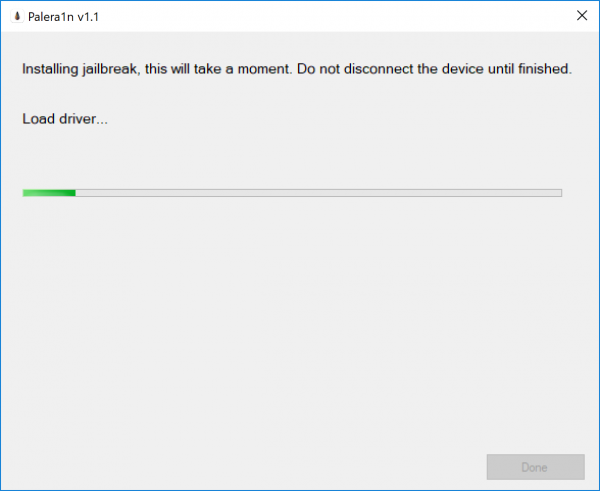
Tip: Palera1n Windows kan installeres på en virtuel maskine og bruges til at jailbreake iOS 15 – iOS 16 fra macOS eller Linux. Alle nødvendige drivere indlæses automatisk af jailbreaket.


